Skapa överföringsorder från distributionslagerappen
Denna funktion låter lagerarbetare skapa och bearbeta överföringsorder direkt från mobilappen för distributionslagerhantering. Arbetaren börjar med att välja destinationslager stället och kan sedan skanna en eller flera licensskyltar med hjälp av appen för att lägga till registreringsskyltar till överföringsordern. När lagerarbetaren väljer slutför order, kommer ett batch-jobb att skapa de överföringsorder och orderrader som krävs baserat på den lagerbehållning som har registrerats för dessa registreringsskyltar.
Aktivera denna funktion och dess förutsättningar
Innan du kan använda den här funktionen måste både den och dess förutsättningar aktiveras i ditt system. Administratörer kan använda sidan funktionshantering för att kontrollera funktionens status och aktivera den om det behövs.
- Aktivera följande två funktioner (i ordning) i arbetsytan Funktionshantering. Från och med version 10.0.25 av Supply Chain Management är båda dessa funktioner aktiverad som standard.
- Bearbeta lagerställeapphändelser
(Från och med version 10.0.29 version av Supply Chain Management är denna funktion obligatorisk och kan inte inaktiveras.) - Skapa och bearbeta överföringsorder från lagerställeappen
(Från och med version 10.0.29 version av Supply Chain Management är denna funktion obligatorisk och kan inte inaktiveras.)
- Bearbeta lagerställeapphändelser
- Om du vill automatisera bearbetningen av utgående leveranser måste du också aktivera funktionen Bekräfta utgående leveranser från batch-jobb. (Från och med version 10.0.21 av Supply Chain Management är denna funktion aktiverad som standard. Från och med 10.0.25 av Supply Chain Management är denna funktion obligatorisk och kan stängas av.)
Ställa in ett menyalternativ för mobila enheter för att skapa överföringsorder
Här följer allmänna riktlinjer för hur du skapar ett menyalternativ för mobila enheter för att skapa en överföringsorder. Beroende på vilka affärskrav som ställs in när användarna skapar överföringsorder från golvet, kommer olika konfigurationer att aktiveras. Scenariot i detta dokument kommer att beskriva en sådan konfiguration.
Gå till Lagerstyrning > Inställningar > Mobil enhet > Menyalternativ på mobil enhet.
Välj Nytt för att lägga till ett nytt menyalternativ. Gör följande inställningar för att komma igång:
- Menyalternativnamn – tilldela ett namn som det ska visas i Supply Chain Management.
- Titel – tilldela ett menynamn som det ska visas för arbetare i mobilappen för distributionslagerhantering.
- Läge – inställt på indirekt (den här menyartikeln kommer inte att skapa arbete).
- Aktivitetskod – Ställ in Skapa överföringsorder från registreringsskyltar för att göra det möjligt för lagerarbetarna att skapa en överföringsorder baserat på en eller flera skannade registreringsskyltar.
Använd inställningen Policy för skapande av överföringsrader för att styra hur överföringsorderrader skapas av detta menyalternativ. Raderna skapas/uppdateras baserat på den registrerade lagerbehållningen för skannade registreringsskyltar. Välj ett av följande värden:
- Ingen reservation – överföringsorderraderna kommer inte att reserveras.
- ID-nummer guidad med radreservation – överföringsorderraderna kommer att reserveras och använda alternativet för interaktiv strategi för ID-nummer som lagrar relevanta ID-nummer som är kopplade till orderraderna. Värden för "Hittat ID-nummer" kan därför användas som en del av arbetsprocessen för att skapa överföringar för överföringsorderraderna.
Använd inställningen utgående leveransprincip för att lägga till mer automatisering i den utgående leveransprocessen efter behov. När en arbetare väljer Slutför beställning-knappen skapar programmet den programhändelse för Slutför beställning som kommer att spara värdet som du väljer här i fältet utgående leveransprincip för varje rad i den aktuella överföringsordern. Senare, när händelsekön bearbetas av ett batchjobb för att skapa överföringsordern, kan värdet som lagras i det här fältet läsas av batch-jobbet och kan därför styra hur det här jobbet bearbetar varje rad. Välj en av följande:
- Ingen – ingen automatisk bearbetning utförs.
- Släpp till lagerställe – automatiserar utleveransen till lagerställeprocess.
- Leveransbekräftelse – automatiserar leverans av bekräftelsen.
- Släpp- och levereransbekräftelse – Automatisk automatiserar både frisläppningen till lagerställe och leveransbekräftelse processer.
Lägg till menykommandot för menyalternativ för mobila enheter
- Gå till Lagerstyrning > Inställningar > Mobil enhet > Meny på mobil enhet
- Välj Redigera.
- Välj en befintlig meny efter valet av menyalternativet ny under tillgängliga menyer och menyalternativ. Lägg till menyalternativet genom att välja knappen med högerpilen.
Skapa en överföringsorder baserat på registreringsskyltar
Mobilappen för distributionslagerhantering har en enkel process för att skapa överföringsorder baserat på registreringsskyltar. För att du ska kunna göra detta gör arbetaren följande med hjälp av mobilappen för distributionslagerhantering:
- Skapa överföringsordern och identifiera lagerstället.
- Identifiera varje registreringsskylt som ska levereras.
- Välj Slutför order.
Notering
Det är möjligt för flera arbetare att tilldela registreringsskylt som är avsedda för samma överföringsorder genom använda knappen Välj överföringsorder för att välja ett befintligt, ej behandlat, överföringsordernummer från händelsekön för distributionslagerappen. Information om hur du hittar värden för överföringsordernumren finns i fråga om lagerställeapp händelser.
Exempelscenario
Det här scenariot innehåller en översikt över processen för att hämta överföringsorder som skapats och automatiskt bearbetas baserat på den lagerbehållning som registreras på de valda registreringsskyltar.
Om du vill arbeta genom det här scenariot med hjälp av de föreslagna värdena måste du arbeta på ett system med demodata installerade och välja den USMF juridiska personen innan du börjar.
I det här scenariot förutsätts det att du redan har aktiverat både skapa och bearbeta överföringsorder från funktionen för distributionslagerapparoch Händelsebearbetning i distributionslagerappen.
Förutom att konfigurera skapa överföringsordern i menyalternativen på den mobila enheten måste även ytterligare mallar, plats direktiv och batchjobb ställas in och aktiveras.
Skiss över exempelscenario
Du är återförsäljare och har flera registreringsskyltar, där var och en innehåller en blandning av artiklar som placerats på en viss plats i ett av dina lagerställen (lagerställe 51). Du vill aktivera processen som gör att arbetare kan skapa en överföringsorder till ett annat lagerställe (lagerställe 61) för en samling skannade registreringsskyltar. Du kommer automatiskt att uppdatera överföringsordern så snart den sista registreringsskylten för beställningen har identifierats.
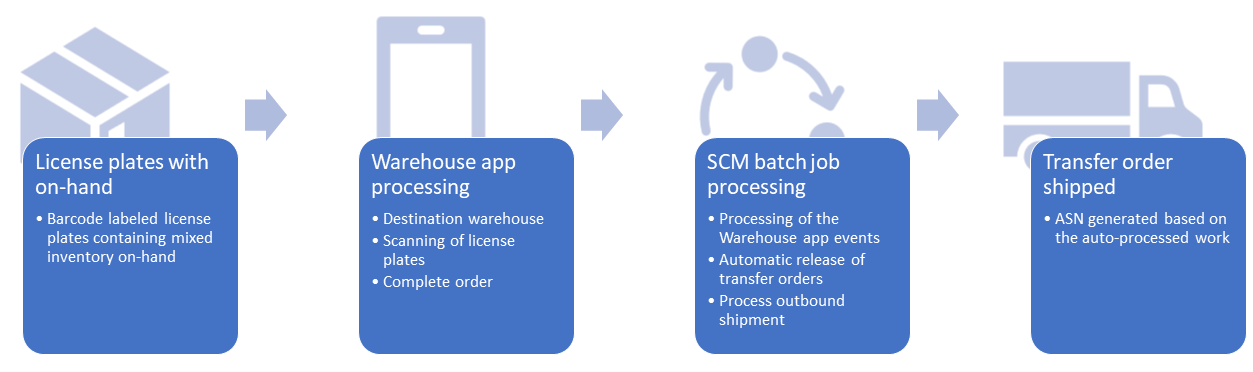
Skapa ett menyalternativ för mobila enheter för att skapa överföringsorder
Det här avsnittet innehåller information om hur du skapar ett nytt menyalternativ för mobila enheter för att skapa överföringsorder. Ställ in läge till indirekt och aktivitetskod för att skapa överföringsorder från registreringsskyltar.
- Gå till Lagerstyrning > Inställningar > Mobil enhet > Menyalternativ på mobil enhet.
- Välj Ny.
- I fältet Menyalternativnamn ange namnet Skapa TO.
- I fältet Rubrik ange beskrivningen Skapa TO.
- I fältet Läge välj Indirekt.
- I Aktivitetskod, välj Skapa överföringsorder från registreringsskyltar
- I Policy för skapande av orderrader, välj ID-nummer guidad med radreservation.
- I utgående leveransprincip, välj Släpp- och levereransbekräftelse.
- Gå till Lagerstyrning > Inställningar > Mobil enhet > Meny på mobil enhet.
- Välj Redigera.
- Välj befintlig meny för Lager och välj sedan det nya menyalternativet under Tillgängliga menyer och menyalternativ. Lägg till menyalternativet i menyn Lager genom att välja knappen med högerpilen.
Ställa in arbetstidsmallar för automatisk bearbetning och dela upp arbete efter placerad ID-nummer
Det här avsnittet innehåller information om hur du aktiverar en arbetsmall för automatisk bearbetning av det arbete som har skapats med mallen när en påfyllnad frisläpps.
- Gå till Lagerstyrning > Inställningar > Arbete > Arbetsmallar.
- I fältet Arbetsordertyp välj Överföringsproblem.
- Skapa en ny arbetsmall genom att välja Nytt.
- I fältet Arbetsmall ange 51 automatisk bearbetning LP.
- I fältet Beskrivning av arbetsmall ange 51 automatisk bearbetning LP.
- Markera kryssrutan bearbeta automatiskt. Du måste välja det här alternativet för att automatiseringsstegen ska kunna bearbetas.
- I demonstrationsdata finns redan en arbetsmall 51 överföring, redigera fältet sekvensnummer så att den nya arbetsmallen har ett lägre sekvensnummer än den befintliga arbetsmallen 51 överföring.
- Välj Spara i verktygsfältet om du vill aktivera snabbfliken Arbetsmallinformation.
- I snabbfliken Arbetsmallinformation välj Ny i verktygsfältet. Du kommer att lägga till två rader.
- I fältet Arbetstyp, välj Välj.
- I fältet Arbetsklass-ID, välj TransfOut.
- Välj Nytt i verktygsfältet Arbetsmallinformation.
- Välj Placera i fältet Arbetstyp.
- I fältet Arbetsklass-ID, välj TransfOut.
- Välj Spara för att aktivera fältet Direktivkod.
- På raden ArbetstypPlacera välj DirektivkodBaydoor. Se till att den nya arbetsmallen får det lägsta Sekvensnummer.
- I verktygsfältet, välj Redigera fråga för att öppna frågeredigeraren.
- På fliken Intervall klickar du på Lägg till.
- På den tillagda raden, i fält välj lagerställe.
- I fältet Kriterier välj 51.
- Välj fliken Sortera.
- Välj Lägg till och ställ in fält för att Hittat ID-nummer. Om du markerar det här fältet aktiveras knappen Arbetsuppgiftshuvudet delas.
- Välj OK följt av Ja för att återställa grupperingen och återgå till sidan Arbetsmallar.
- Markera Arbetsuppgiftshuvudet delas och aktivera Gruppera efter detta fält för Hittat ID-nummer och stäng.
Notering
Alla inställningar kan inte bearbetas automatiskt, till exempel artiklar med faktisk/nominell vikt och användning av blandade spårningsdimensioner.
Ställ in platsdirektiv för den guidade strategin för ID-nummer
Det här avsnittet innehåller information om hur du konfigurerar en plats för direktiv plockning så att du kan använda strategin guidad registreringsskylt.
- Gå till Lagerstyrning > Inställningar > Platsdirektiv.
- Välj Redigera.
- I navigeringslistans rubrik, välj ArbetsordertypÖverföringsproblem.
- I navigeringslistan väljer du befintligt platsdirektiv 51 för plockning.
- På snabbfliken Rader i kryssrutan Tillåt delning.
- På snabbfliken Platsdirektivåtgärder välj Ny för att lägga till en ny åtgärdsrad.
- Skriv Dokument i fältet LP guidad.
- I fältet Strategi välj guidat ID-nummer. Den här åtgärden kräver det lägsta sekvensnumret.
- Klicka på Spara i verktygsfältet.
- Välj sidikonen Uppdatera från verktygsfältet.
- På snabbfliken Platsdirektivåtgärd välj raden för åtgärden Att plocka.
- I verktygsfältet Platsdirektivåtgärder välj Flytta ned för att ändra sekvensnumret så att det är större än sekvensnumret för åtgärden LP guidad som just har skapats.
Notering
Den guidade strategin för registreringsskylt kommer att försöka reservera och skapa plockningsarbete mot de platser som innehåller de begärda registreringsskylt som har associerats med överföringsorderraderna. Om detta inte är möjligt och du ändå vill skapa plockningsarbete, bör du gå tillbaka till en annan platsdirektiv åtgärdsstrategi och kanske även söka efter lager i en annan del av lagerstället, beroende på affärsprocessens behov.
Ställ in ett batchjobb för att bearbeta händelser för lagerställeapp
Det här avsnittet innehåller information om hur du konfigurerar ett schemalagt batchjobb för bearbetning av händelser för lagerställeapp.
- Gå till lagerstyrning > periodiska uppgifter > bearbeta händelser för lagerställeapp.
- I dialogrutan aktiverar du Batchbearbetning under avsnittet Kör i bakgrunden.
- Välj återkommande och ställ in batchjobbet på process baserat på det intervall som krävs för ditt företag.
- Välj OK om du vill återgå till huvuddialogen.
- Välj OK i huvuddialog om du vill lägga till jobbet i batchkön.
Ställa in ett batchjobb för att automatiskt frisläppa överföringsorder
Det här avsnittet innehåller information om hur du konfigurerar ett schemalagt batchjobb för att frisläppa överföringsorder som har markerats som "redo att frisläppa".
- Gå till Lagerstyrning > Släpp till lagerställe > Automatiskt släpp av transferorder.
- I dialogrutan expanderar du avsnitt poster som ska inkludera.
- Välj Filter under avsnitten Poster som ska ingå.
- I frågesida WHSTransferAutoRTWQuery fliken Intervall välj Lägg till för att ändra för att lägga till en ny rad i frågan.
- I den nya raden i fältet Tabell, välj rullgardinsmenyn och välj tabellen Frisläppning av överföringsrad till lagerställe.
- I din nedrullningsbara menyn Fält välj Utgående leveransprincip.
- I fält Kriterier välj Släpp- och levereransbekräftelse.
- I raden där Fält anges till Från lagerställe, i fältet Kriterier välj 51.
- Välj OK om du vill återgå till huvuddialogrutan.
- Expandera avsnittet Kör i bakgrunden till att ange batchbearbetning.
- Aktivera Batchbearbetning under avsnittet Kör i bakgrunden.
- Välj återkommande och ställ in batchjobbet på process baserat på det intervall som krävs för ditt företag.
- Välj OK om du vill återgå till huvuddialogen.
- Välj OK i huvuddialog om du vill lägga till batchjobbet i batchkön.
Ställ in batch-jobbet "behandla utgående leverans"
I det här avsnittet beskrivs hur du konfigurerar ett tidsplanerat batchjobb för att köra bekräftelse av utgående leverans för inläsningar som är relaterade till överföringsorderrader som är "klara att levereras".
- Gå till lagerstyrning > periodiska uppgifter > bearbeta utgående leveranser.
- Expandera avsnittet Poster som ska ingå.
- Välj filter.
- I frågan WHSLoadShipConfirm välj fliken Kopplingar.
- Expandera hierarkistrukturen så att Laster och Lastinformation har expanderats.
- Välj tabellen Lastinformation.
- Välj knappen Lägg till registerkoppling.
- I listan med registerrelationer filtrerar eller söker du i kolumnen Relation för Överföringsorderrader (referens).
- Fokusera på register relationen i listan och klicka på knappen Välj.
- Välj tabellen Överföringsorderrader.
- Välj knappen Lägg till registerkoppling.
- I listan med registerrelationer filtrerar eller söker du i kolumnen Relation för Överför ytterligare fält för uppfinningar (post-ID).
- Fokusera på register relationen i listan och klicka på knappen Välj.
- Välj fliken Intervall.
- I frågetabellen Intervall kommer du att konfigurera tre kriterier för frågevillkor. Välj knappen Lägg till för att lägga till en rad.
- Lägg till ett intervall för registret som Laster. Ange Fält till Last status och ange Villkor till Lastad.
- Lägg till ett annat intervall för tabellen Överför ytterligare fält för överföring. Ange Fält till Utgående leveransprincip och ange Kriterier till Släpp- och levereransbekräftelse.
- Lägg till ett annat intervall för tabellen Lastinformation. Ange Fält till Referens och Kriterier till Överföringsorderförsändelse.
- Välj OK om du vill återgå till huvuddialogrutan.
- Expandera avsnittet Kör i bakgrunden.
- Aktivera Batchbearbetning.
- Välj återkommande och ställ in batchjobbet på process baserat på det intervall som krävs för ditt företag.
- Välj OK om du vill återgå till huvuddialogen.
- Välj OK i huvuddialog om du vill lägga till batchjobbet i batchkön.
Notering
Mer information finns i Bekräfta utgående försändelser från batchjobb.
Bearbetar exemplet för "Skapa överföringsorder från lagerställeapp"
Lägga till behållning på en registreringsskylt
Som utgångspunkt för det här scenariot måste du ha en registreringsskylt som innehåller fysiskt tillgängligt lager.
| Artikel | Lagerställe | Lagerstatus | Plats | ID-nummer | Kvantitet |
|---|---|---|---|---|---|
| A0001 | 51 | Tillgängligt | LP-010 | LP10 | 1 |
| A0002 | 51 | Tillgängligt | LP-010 | LP10 | 2 |
Lägg till fysiskt lager i behållningskvantitet med hjälp av följande värden:
Notering
Du måste skapa en registreringsskylt och använda platser som gör att du kan överföra blandade artiklar, t.ex. LP-010.
Skapa och bearbeta överföringsorder från lagerställeappen
- Öppna appen och logga in som användare 51. Aktuellt användarlager kommer att vara 51.
- Välj meny alternativet skapa till från den menyplats som du har lagt till det under installationen.
- Skapa en överföringsorder genom att ange destinations lagerstället (till lagerstället) i fältet lagerställe, ange 61. Den nya överföringsordern kommer från det aktuella lagerstället 51 (från lagerstället) till lagerstället 61.
- Välj OK.
- Sök igenom ett ID-nummer i fältet ID-nummer. Ange ID-nummer för den nya inventeringen i ett tidigare steg, LP10.
- Välj OK.
- Välj menyknappen och välj sedan Slutför order för att slutföra skapandet av överföringsordern för distributionslagerappen.
För nämnda exempel två Händelser för lagerställeapp (Skapa överföringsorder och Slutför överföringsorder) används.
Fråga om lagerställeapphändelser
Du kan visa den händelsekön och de händelsemeddelanden som har genererats av mobilappen för distributionslagerhantering genom att gå till Hantering av distributionslager > Förfrågningar och rapporter > Loggar för mobil enhet > Lagerställeapp händelser.
Händelsemeddelandena Skapa överföringsorder kommer att få status Vänta, vilket innebär att batch-jobbet Bearbeta lagerställeapp händelser inte kommer att hämtas och bearbeta händelsemeddelandena. Så snart händelsemeddelandet uppdateringar till status i kö bearbetar batch-jobbet händelserna. Detta kommer att ske samtidigt som skapandet av händelsen Slutför överföringsorder (när en arbetare väljer knappen Slutför order på mobilappen för distributionslagerhantering). När händelsemeddelandena skapa överföringsorder har bearbetats uppdateras statusen till slutförd eller misslyckad. När status Slutför överföringsorder uppdateras till Slutförd tas alla relaterade händelser bort från kön.
Eftersom Händelser för lagerställeapp för skapandet av överföringsorderdata kommer inte bearbetas av batchjobbet innan meddelandena uppdateras till status I kö måste du slå upp de begärda numren för överföringsorder som en del av fältet Identifierare. Fältet Identifierare finns i rubriken på sidan för händelser för lagerställeapp.
Som en del av bearbetning av händelser för lagerställe kan skapandet av överföringsorderraden misslyckas. I det här fallet uppdateras händelsemeddelandets tillstånd till misslyckad och du kan använda informationen Batch-logg för att lära dig varför och vidta åtgärder för att rätta till eventuella problem.
Typiska problem kan vara relaterade till saknad inställning för processen, t.ex. ett saknat transitlager för Skapa överföringsorder. I det här exemplet lägger du till ett transitlager i leveranslagret och använder alternativet Återställ om du vill ändra status för alla program händelse meddelanden från Misslyckad till I kö, vilket innebär att händelsemeddelandena kommer att bearbetas igen efter korrigeringen av inställningsdata.
Inom produktionsmiljöer är undantagen mer processrelaterade, t.ex. att ha en begärd registreringsskylt, som vid bearbetningen av tiden i batch-jobbet är tom och därmed skapas inga överföringsorderrader. Det här misslyckade händelsemeddelandet kan antingen tas bort med hjälp av alternativet ta bort eller så kan du lägga till nödvändig fysisk behållning på registreringsskylten och använda alternativet återställning för alla relaterade händelsemeddelanden.
Mer information finns i händelsebearbetning för lagerställe.
Följa upp exempel på scenariohantering
Under detta scenario inträffade följande:
- Med mobilappen för distributionslagerhantering valde du ett menyalternativ som använder aktivitetskoden skapa överföringsorder från registreringsskyltar.
- Appen ber dig välja destinations lagerställe för överföringsordern. Käll lagerstället är alltid det som du för närvarande är inloggat som arbetare.
- På val av destination lagerställe reserverades ett ID-nummer för den kommande överföringsordern (baserat på nummerserien för överföringsorder som definierats i systemet) men det gick inte att skapa ännu en överföringsorder.
- När du skannar registreringsskylt LP10 som innehåller lagerbehållning som ska flyttas till det nya lagerstället, lades händelse för lagerställeapp i kön som bearbetas senare. Lagerställehändelsen innehöll meddelandeinformation om sökningen, inklusive det avsedda överföringsordernumret.
- I mobilappen för distributionslagerhantering när knappen Slutför order är vald skapas en ny händelse för lagerställeapp Slutför överföringsorder skapas och relaterad befintlig händelse Skapa överföringsorder, ändra status till I kön.
- I servern plockade Bearbeta batch-jobb distributionslagerappen upp händelsen I kö samlar den behållning som är relaterad till den skannade ID-nummer. Baserat på behållning den faktiska överföringsorder posten och tillhörande rader skapades. Jobbet fyllde också i fältet Utgående leveransprincip för överföringsorder med värdet baserat på konfigurerat Släpp- och levereransbekräftelse och länkade registreringsskylten mot linjerna för strategi Registrerad skylt.
- Baserat på överföringsordern fältet Utgående leveransprincip värde resulterade nu frågan Automatisk frisättning av överföringsorder batchjobb i att släppa överföringsordern till leveranslagret. Och på grund av inställningarna för den använda påfyllnadsmallen, arbetsmallen och platsdirektiven beror automatiska processer på att Laststatus uppdaterades till Lastad.
- Batchjobbet för behandla utgående leverans körs för lasten, vilket resulterar i att överföringsordern som levereras och leveransavisering (ASN) genereras.
- Tidsinställningen för alla dessa händelser beror på inställningarna upprepning för de batchjobb som skapas.
Vanliga frågor
Inställning av menyalternativ för mobila enheter
Varför visas inte "skapa överföringsorder från ID-nummer" i listrutan för menyalternativ arbetsaktivitet?
Funktionen Skapa och bearbeta överföringsorder från lagerställeappen måste aktiveras. Mer information finns i Aktivera skapa överföringsorder från lagerställeapp.
Processer för mobilappen för distributionslagerhantering
Varför visas inte meny knappen "Slutför beställning"?
Du måste ha minst ett ID-nummer tilldelat till överföringsordern.
Kan flera användare av mobilappen för distributionslagerhantering lägga till ID-nummer för samma överföringsorder samtidigt?
Ja, flera lagerarbetare kan skanna ID-nummer till samma överföringsorder.
Kan samma ID-nummer läggas till på olika överföringsorder?
Nej, ett ID-nummer kan bara läggas till på en överföringsorder åt gången.
När du har valt knappen Slutför beställning kan jag sedan lägga till fler ID-nummer för överföringsordern?
Nej, du kan inte lägga till fler ID-nummer till en överföringsorder som har en händelse för lagerställeapp Slutförd överföringorder.
Hur söker jag efter befintliga överföringsorder som ska användas via knappen "Välj överföringsorder" i mobilappen för distributionslagerhantering om ordern ännu inte har skapats i serversystemet?
Du kan göra det möjligt för arbetare att slå upp överföringsordernummer i appen Warehouse Management mobile genom att använda dess kapacitet dataförfrågan. Du kan till exempel skapa ett menyobjekt för mobil enhet för omväg som frågar efter data som visas på webbklientens sida Lagerställeapphändelser (WHSMobileDeviceQueueMessageCollection) som del av Välj order - MobileDeviceQueueMessageCollectionIdentifierId. Överföringsordernumret matchar värdet som visas i fältet Identifierare. Se även Fråga om händelser i lagerställeapp.
Kan jag manuellt välja överföringsordernumret som ska användas från mobilappen för distributionslagerhantering?
Det går bara att använda automatiskt genererade överföringsordernummer via nummerserier. Se också svaret på föregående fråga angående hur du ställer in knappen Välj överföringsorder. Information om hur du hittar värden för överföringsordernumren finns i fråga om lagerställeapp händelser.
Behandling i bakgrunden
Hur ska jag rensa poster i kön med händelsemeddelanden i mina lagerställeappar?
Du kan visa och underhålla detta på sidan Händelser för lagerställeapp. Mer information finns i Fråga om händelser i lagerställeapp.
Varför uppdateras inte inställningen "inleveransdatum" i överföringsordern enligt inställningen för "leveransdatumkontroll"?
Överföringsorder skapas utan att du använder funktionerna leveransdatumkontroll.
Kan jag använda ett ID-nummer som har fysiskt negativt lagerbehållning?
Funktionen stöder bara positiva fysiska lagerbehållningskvantiteter på licensnivån, men du kan ha fysiska negativa lagerbehållningskvantiteter på de högre lagerställe- och lagerstatusnivåerna när du tilldelar licensskyltar till överföringsorder.
Feedback
Kommer snart: Under hela 2024 kommer vi att fasa ut GitHub-problem som feedbackmekanism för innehåll och ersätta det med ett nytt feedbacksystem. Mer information finns i: https://aka.ms/ContentUserFeedback.
Skicka och visa feedback för